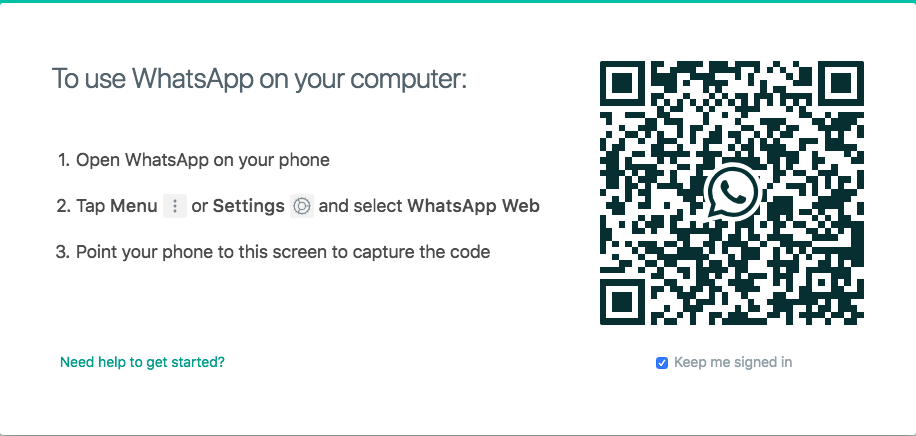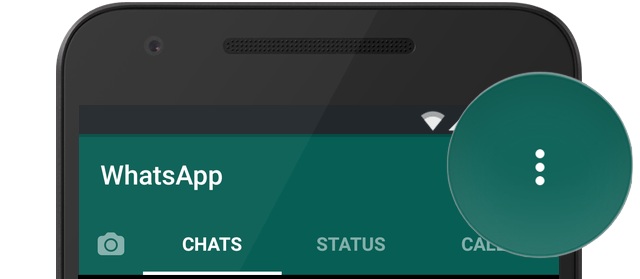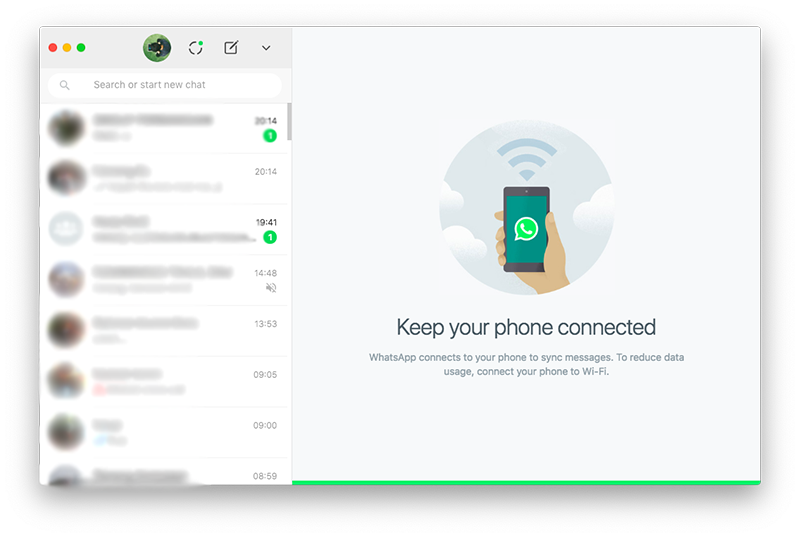
Bacagadget.com – 2 Cara Menggunakan WhatsApp di Laptop / Komputer (Web & App)
Artikel kali ini akan membahas cara menggunakan whatsapp di laptop atau komputer anda, baik melalui WhatsApp Web atau aplikasi WhatsApp khusus PC. Bagi anda yang ingin mengakses akun WhatsApp anda yang ada di smartphone ke komputer atau laptop, simak artikel ini selengkapnya ~ Bacagadget.com.
Tidak bisa di pungkiri bahwa saat ini WhatsApp adalah aplikasi messenger paling populer di dunia, kepopuleran tersebut di dukung dengan performa, fitur dan fasilitas yang sangat baik. Aplikasi WhatsApp di smartphone memiliki tampilan yang simple dan memang di fokuskan untuk aplikasi chatting tidak seperti aplikasi chatting yang lain menambahkan sejumlah fitur yang menurut saya pribadi menjadi lebih berat.
WhatsApp dapat di gunakan di lintas platform seperti smartphone, PC atau Mac, sehingga kemudahan untuk menggunakan layanan ini sangat baik. Untuk menggunakan WhatsApp pada komputer atau laptop di butuhkan sebuah akun whatsapp yang sudah ada di smartphone anda. Karena proses login di komputer atau laptop di lakukan dengan scan barcode melalui aplikasi WhatsApp yang terinstall di smartphone kalian. Untuk mengetahui lebih lanjut caranya seperti apa, simak tutorialnya di bawah ini.
Baca juga :
Cara Menggunakan WhatsApp di Laptop / Komputer Menggunakan WhatsApp Web
- Buka web.whatsapp.com melalui browser di laptop atau komputer kalian.

- Ambil smartphone anda kemudian buka aplikasi WhatsApp kalian, setelah terbuka ikuti instruksi di bawah ini sesuai dengan smartphone anda.
Bagi pengguna Android :
1. Tekan tombol more option atau icon tiga titik di pojok kanan atas, bisa di lihat gambar di bawah ini.
source: faq.whatsapp.com
Bagi pengguna iPhone :
1. Pilih menu Settings.
- Kemudian pilih WhatsApp Web. Jika aplikasi meminta izin untuk penggunaan kamera silahkan izinkan.
- Setelah itu kamera akan terbuka, arahkan kamera smartphone anda ke layar laptop atau komputer anda yang sudah membuka situs web.whatsapp.com ke bagian barcode yang anda di samping kanan.
- Jika berhasil maka web.whatsapp.com akan membuka list chat yang ada di smartphone anda. Setelah itu anda dapat menggunakannya.
- Selesai.
Cara kedua menggunakan WhatsApp melalui Aplikasi WhatsApp Desktop
- Silahkan unduh aplikasi WhatsApp desktop di www.whatsapp.com/download. Pastikan anda mengunduh di bagian WhatsApp for Mac or Windows PC ya.
- Setelah aplikasi terunduh silahkan install terlebih dahulu, jika sudah selesai buka Aplikasi WhatsApp yang telah terinstall.
- Langkah selanjutnya kalian dapat mengikuti langkah No.2 pada tutorial di atas.
- Selesai.
Baca juga :
Tadi adalah informasi mengenai 2 Cara Menggunakan WhatsApp di Laptop / Komputer (Web & App), semoga dengan adanya informasi ini dapat membantu anda untuk mengakses whatsapp anda melalui komputer atau laptop anda. Jika ada pertanyaan, dapat di tanyakan melalui kolom komentar di bawah ini, terima kasih.